cad2019安装步骤发布时间:2021年09月23日 11:34
不同操作系统的电脑都适配不同的CAD,32位系统的CAD就无法在64位电脑上安装好,这个已经是大家都知道的事情。但有时候大家系统都是对的,也有安装包,却依旧安装不上,就是因为大家不会安装软件而已,今天就为大家带来CAD2019的安装过程,希望对大家有帮助。
1.Autodesk AutoCAD 2019为单语言版本,第二部分:AutoCAD 2019安装教程:打开Install文件夹,双击运行AutoCAD_2019_Simplified_Chinese_Win_64bit_dlm.sfx.exe程序,如下图所示:
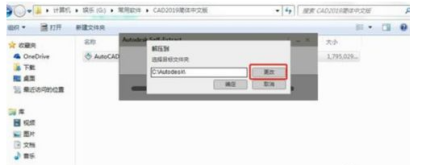
2.从上图中我们看到,Autodesk AutoCAD 2019软件正在准备解压,默认解压至C:Autodesk文件夹中。由于安装文件较大,为了减少C盘的占用,我们这里建议大家解压至其它磁盘(请在其它磁盘上提前建立一个文件夹)我们点击“确定”即可,Autodesk AutoCAD 2019软件正在进行解压。
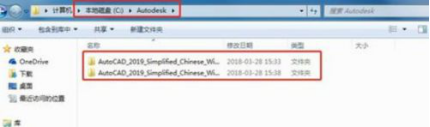
3.解压完成之后,我们双击运行“setup.exe”程序。Autodesk AutoCAD 2019软件正在进行初始化,初始化完成之后。我们点击“安装”选项,我们勾选“我接受”选项,然后点击“下一步”。
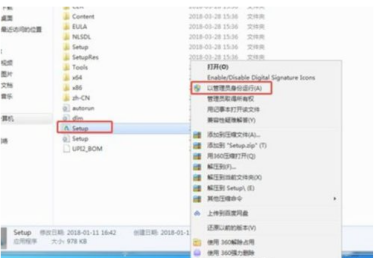
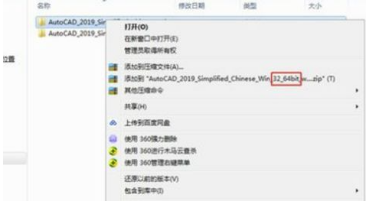
4.选择Autodesk AutoCAD 2019软件默认安装路径为C:Program FilesAutodesk,然后点击“安装”,Autodesk AutoCAD 2019软件正在进行安装,安装过程较长,大家需要耐心等待。


5.软件安装完成,我们根据上图提示,点击右上角的关闭按钮关闭Autodesk AutoCAD 2019软件。打开Crack文件夹,我们右键选择“以管理员身份运行”NLM.msi文件,我们点击“下一步”。
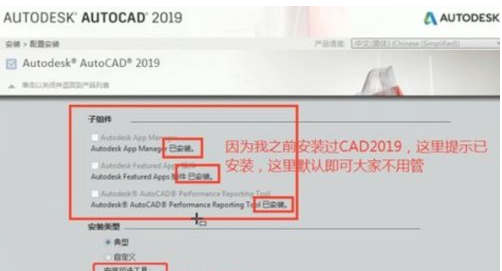
6.选择Autodesk AutoCAD 2019软件默认安装路C:AutodeskNetwork License Manager,然后点击“下一步”,我们点击“安装”选项,Autodesk AutoCAD 2019软件正在进行安装,安装完成,我们点击“完成”即可结束安装。
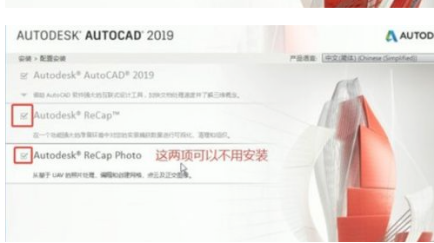
以上就是cad2019安装方法,大家在下载安装时尽量去官网下载,这样能保障软件的正常使用,希望今天的分享能给大家带来一些帮助!
本篇文章使用以下硬件型号:联想小新Air15;系统版本:win10;软件版本:cad2019。

























